Hướng dẫn cài đặt nhanh thiết bị wifi TP-Link
TP-Link TL-WR340G 54M Wireless Router54M Wireless Router
2.4GHz, 802.11g/b, Built-in 4-port Switch
supports PPPoE
Dynamic IP, Static IP, L2TP
BigPond Cable Internet Access, 802.1X
Parental control, Ăng-ten dính liền
Hướng dẫn cài đặt Wireless Router TP-Link TL-WR340G.
1. Kết nối Router.
Trước khi cài đặt cho router bạn cần kiểm tra để đảm bảo chắc chắn rằng kết nối tới internet của bạn đang hoạt động ổn định. Sau đó tiến hành cài đặt cho Router theo các bước sau:
a. Tắt tất cả các thiết bị như máy tính, Modem ADSL và Router.
b. Chọn vị trí thích hợp để lắp đặt router.
c. Chỉnh cho antenna của router thẳng đứng vuông góc với mặt đất.
d. Kết nối máy tính tới cổng LAN trên Router như hình sau.
e. Kết nối dây internet tới cổng WAN trên Router.
f. Cắm điện và bật nguồn cho các thiết bị như máy tính, Modem ADSL và Router.
g. Khi các thiết bị hoàn tất quá trình khởi động thì đèn báo trên Router sẽ được hiển thị như sau:
Power LED: Sáng
System LED: Nháy sáng
Links/Act LED(WAN&LAN): Sáng
WLAN LED Nháy sáng.
2. Truy cập vào Router
Để kết nối được tới Router bạn phải thiết lập giao thức TCP/IP ở chế độ tự động nhận địa chỉ IP (IP động)
a. để truy cập vào trang điều kiển của router bạn cần mở trình duyệt web sau đó nhập vào địa chỉ: http://192.168.1.1
b. Sau đó xuất hiện của sổ login bạn hãy nhập User name: admin, Password: admin sau đó ấn Enter.
3. Thiết đặt cấu hình Router
Sau khi đăng nhập, bạn sẽ vào phần thiết đặt Router như hình sau:
Chọn Network / LAN: Thay đổi địa chỉ IP từ: 192.168.1.1 thành 192.168.0.1 rồi nhấn Save để có hiệu lực
Router sẽ tự động khởi động lại.
Để truy cập vào trang điều kiển của router bạn cần mở trình duyệt web sau đó nhập vào địa chỉ: http://192.168.0.1
Sau đó xuất hiện của sổ login bạn hãy nhập User name: admin, Password: admin sau đó ấn Enter.
Vào Wireless / Wireless Settings
SSID: Thay đổi tên của Router
Để đặt Password bạn chọn:
Security Type: WPA-PSK/WPA2-PSK như hình dưới
PSK Passphrase: Bạn đánh pass (trong khoảng từ 8 đến 63 ký tự)
Sau đó nhấn Save để hoàn tất. Quá trình cài đặt hoàn tất.
DHCP: Mình thấy rất nhiều bạn ko để ý đến mục này lắm, nhưng nó cũng ko kém phần quan trọng đâu nhé.
- Nếu bạn muốn khách hàng khi đăng nhập vào wireless mà được dùng mạng lan nội bộ theo IP của wireless thì bạn chỉ cần Enable DHCP và đặt khoảng IP bắt đầu đến IP kết thúc cho khách hàng
- Nếu bạn muốn IP các máy tính khi đăng nhập vào Wireless mà vẫn theo IP của modem ADSL thì bạn chỉ cần Disable DHCP và khi đó IP của tất cả các máy sẽ theo Gateway của modem - cùng lớp IP
Chú ý:
- Khi Enable DHCP thì bạn cắm cổng mạng từ modem vào cổng WAN màu xanh của wireless nhé, nhớ khi đó lớp IP của bạn phải cùng lớp của wireless
Ví dụ:
- IP wireless là 192.168.0.1 thì lớp IP bạn để cho máy tính từ 192.168.0.100 đến 192.168.0.199 là ok
- Nếu IP của wireless là 192.168.1.1 thì lớp IP bạn nên để từ 193.168.1.100 đến 192.168.1.199 là ok
- Nếu Disable DHCP tức là bạn đã chon cho tất cả các máy tính khi đăng nhập vào wireless nhưng vẫn thuộc cùng lớp IP của modem. Khi đó bạn phải cắm cáp mạng lấy tín hiệu mạng từ modem vào wireless vào cổng màu vàng cổng nào cũng được một trong 4 cổng, còn cổng WAN màu xanh bạn để không nhé (bạn có thể lấy băng dính dán lại để tránh nhầm lẫn)
CHÚC QUÝ KHÁCH HÀNG CÀI ĐẶT THÀNH CÔNG
Ngoài ra chúng tôi còn cung cấp một số sản phẩm bộ phát wifi, mời quý khách tham khảo,
Tin tức Bộ phát wifi
| Hướng dẫn cài đặt bảo mật cấu hình cho WIFI | |
|
Một hệ thống mạng dùng switch và hệ thống cáp mạng đang hoạt động tốt. Vì nhu cầu mở rộng ban lãnh đạo công ty muốn dùng thêm các máy tính xách tay
|
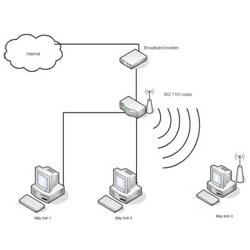 |
| Hướng dẫn cài đặt bộ phát wifi Wavlink 1, 2 râu | |
|
Hướng dẫn cài đặt bộ phát wifi 1, 2 râu Wavlink
|
 |
| Bộ phát sóng Wi-Fi có gây hại không | |
|
Sóng Wi-Fi gần như có mặt ở khắp nơi và cha mẹ thường tránh để trẻ nhỏ tiếp xúc với chúng, song chưa có cơ sở khẳng định nó gây hại tới sức khỏe con người.
|
 |
| Giải pháp mạng không dây | |
|
Giải pháp ứng dụng mạng không dây (wireless)cho gia đình các doanh nghiệp vừa và nhỏ
|
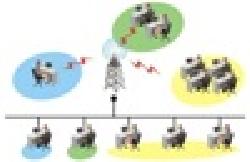 |
| NHÀ PHÂN PHỐI THIẾT BỊ MẠNG TENDA | |
|
Nhà phân phối thiết bị mạng TENDA thành lập vào năm 1999,là nhà cung cấp hàng đầu được công nhận...
|
 |
| Hướng dẫn cài đặt bộ phát Tenda W311R phiên bản 2011 | |
|
Để sử dụng bộ phát không dây Tenda (Wireless Broadband Router) bạn cần chuẩn bị những thiết bị sau
|
 |
| Hướng dẫn cài đặt bộ phát wifi Wireless Tenda | |
|
Để sử dụng bộ phát không dây Tenda (Wireless Broadband Router) bạn cần chuẩn bị những thiết bị sau
|
 |
| HƯỚNG DẪN CÀI ĐẶT BỘ PHÁT WIFI REPEATER NETIS ( THU PHÁT KHÔNG DÂY) | |
|
Hướng dẫn cài đặt bộ phát không dây Repeater Netis bạn làm theo..
|
 |
| HƯỚNG DẪN CÀI ĐẶT BỘ PHÁT SÓNG KHÔNG DÂY WIFI NETIS | |
|
Để sử dụng bộ thu phát sóng wifi Netis bạn làm theo cách dưới đây...
|
 |
| Tăng sóng Wifi bằng... vỏ lon bia | |
|
Chỉ với 1 chiếc vỏ lon nước ngọt và khoảng 10 phút xử lý bạn đã có thể giúp sóng wifi truyền đi được xa hơn và có thêm khả năng định hướng phát sóng chính cho wifi.
|
 |
| Hướng dẫn cài đặt nhanh thiết bị wifi TP-Link | |
|
Hướng dẫn cài đặt nhanh bộ phát wifi tp-link 740/841/941
|
 |
| Hướng dẫn cài đặt Bộ phát wifi WAVLINK 4 râu | |
|
Hướng dẫn cài đặt Bộ phát wifi WAVLINK 4 râu
|
 |
-
Danh mục tin tức
-
Phụ kiện đồ chơi máy tính
-
Thiết bị chơi game PC
-
Tin công ty
-
Tư vấn mua hàng
-
Tin tức giải trí máy vi tính
-
Hỗ trợ sử dụng - cài đặt
-
Công nghệ số
Tin khác
| Hướng dẫn cài đặt Bộ phát wifi WAVLINK 4 râu | |
|
Hướng dẫn cài đặt Bộ phát wifi WAVLINK 4 râu
|
 |
| Hướng dẫn cài đặt bộ phát wifi Wavlink 1, 2 râu | |
|
Hướng dẫn cài đặt bộ phát wifi 1, 2 râu Wavlink
|
 |
| Hướng dẫn cài đặt bộ kích sóng wifi Wavlink | |
|
Hướng dẫn cài đặt bộ kích sóng wifi Wavlink
|
 |
| Hướng dẫn cài đặt sử dụng bộ kích sóng Wifi Mercury | |
|
Hướng dẫn cài đặt sử dụng bộ kích sóng Wifi Mercury
|
 |
| Hướng dẫn cài đặt Wifi Repeater TP-LINK TL-WA860RE | |
|
Hướng dẫn cài đặt Wifi Repeater TP-LINK TL-WA860RE
|
 |
| Hướng dẫn cài đặt bộ khuếch đại tín hiệu wifi Xiaomi | |
|
Hướng dẫn cài đặt bộ khuếch đại tín hiệu wifi Xiaomi, hướng dẫn cài đặt và sử dụng bộ kích sóng wifi Xiaomi một cách chi tiết và đơn giản nhất.
|
 |








